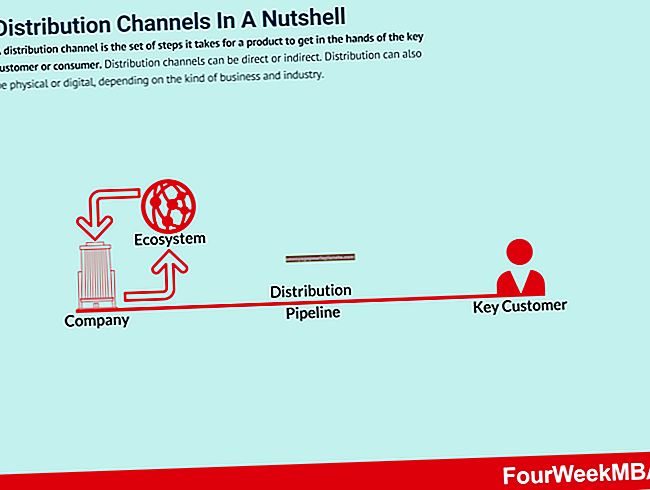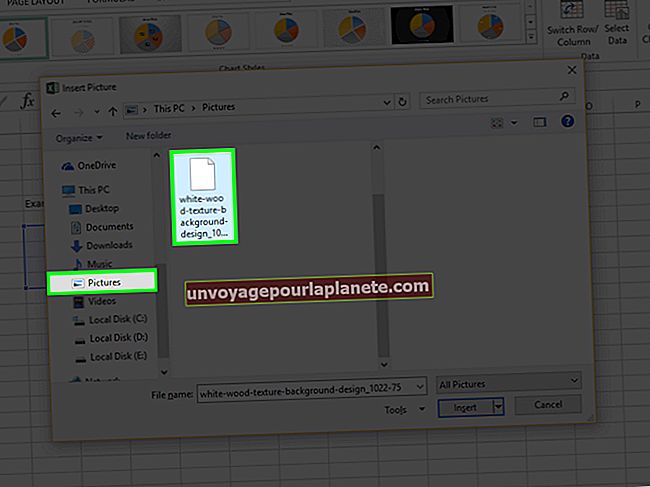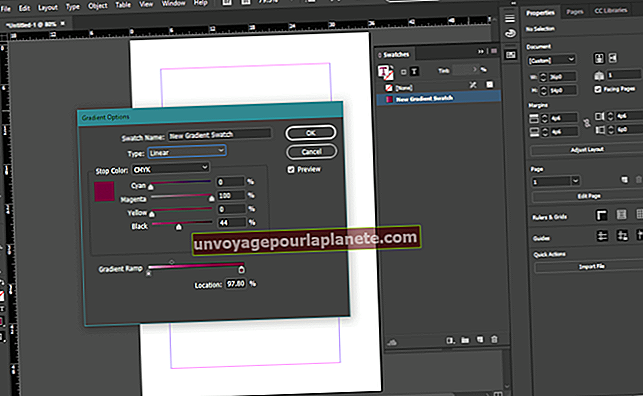Conversão de minutos e segundos para decimal no Excel
A maioria dos números usados nos negócios é baseada em 10 - comumente conhecido como sistema decimal. Um dólar é $ 1,00 e meio dólar é $ 0,50.
O tempo, é claro, é uma exceção porque é baseado em 12. O dia e a noite têm 12 horas cada, enquanto as horas e os minutos são divididos em 60 (ou 5 x 12). Embora todos possamos calcular os tempos com bastante facilidade, converter o sistema baseado em 12 em um sistema decimal baseado em 10 pode muitas vezes ser uma tarefa árdua.
Felizmente, o Microsoft Excel pode convertê-los facilmente para você. Portanto, se você precisa mostrar que tempo é dinheiro, usar o Excel para executar seus cálculos provavelmente economizará um pouco de ambos.
Como converter o tempo para o formato decimal
Converter o tempo em formato decimal envolve apenas a divisão básica. Há 24 horas em um dia, 60 minutos em uma hora e 60 segundos em um minuto.
Convertendo segundos em decimais
Se o seu tempo estiver na célula A1, você pode convertê-lo em um decimal de outra medida de tempo, dividindo A1 em outra célula. Por exemplo:
= A1 / 60 converte os segundos em uma fração decimal de um minuto
= A1 / 3600 converte os segundos em uma fração decimal de uma hora
= A1 / 86400 converte segundos em uma fração decimal de um dia
Convertendo Minutos em Decimais
Se você estiver convertendo minutos em decimais, sua fórmula seria uma destas:
= A1 / 60 converte minutos em uma fração decimal de uma hora
= A1 / 1440 converte os segundos em uma fração decimal de um dia
Como usar formatos de hora personalizados no Excel
O Excel tem várias opções de formatação personalizadas para a duração do tempo e reconhecerá a maioria das vezes que você inserir, desde que você use dois pontos entre as horas, minutos e segundos.
Por exemplo, se você simplesmente digitar "1:30" no Excel, o software assumirá que você quer dizer uma hora e 30 minutos. Se você inserir 1:30:50 para adicionar 50 segundos extras, o Excel também entenderá isso, embora truncará o número para 1:30 na célula. No entanto, se quiser inserir 24 horas ou qualquer duração maior do que isso, você precisará selecionar um formato de duração personalizado, como [h]: mm ou [h]: mm: ss.
Para usar um formato de hora personalizado, realce e clique com o botão direito nas células e selecione "Formatar células". Na guia Número, selecione "Personalizar" e role para baixo para encontrar um formato de hora adequado.
Se você estiver usando o Excel como uma calculadora de tempo, poderá manipular esses números da mesma forma que faria com qualquer outro sistema numérico. Subtraindo 00:30 de 1:00, por exemplo, você terá 00:30.
Como converter formatos de hora personalizados em decimais
Se você ou um funcionário usou formatos de hora personalizados no Excel, pode convertê-los em decimais simplesmente alterando o formato. Realce as células, clique com o botão direito nelas e selecione “Formatar células”. Na guia Número, selecione "Número".
Como alternativa, se você clicar na guia Página inicial, deverá ver "Personalizado" no menu Número da faixa de opções. Clique aqui e selecione "Número". De qualquer maneira, a hora muda automaticamente para um número decimal.
Por exemplo, 0:30:15 - que é zero horas, 30 minutos e 15 segundos - se tornará 0,0210069444444444, que é uma fração decimal de um dia, ou 0,02 se você usar a configuração padrão de dois decimais.
Se o tempo de duração foi 22:10:00, ele se torna 0,923611111111111 ou 0,92, que é uma fração decimal maior de um dia.
Para alterar o número de uma fração de dia para uma fração de hora, multiplique esta célula por 24 em uma célula adjacente. Assim, 0,92 de um dia torna-se 0,50 de uma hora usando a fórmula = A1 * 24.
Dica
Mesmo se você tiver o formato de número limitado a duas casas decimais no Excel, o programa se lembra de 15 casas decimais e usará o número completo ao realizar os cálculos.